Phhotoshop使用滤镜制作创意的水波字
2021-03-25 16:00:39来源:思缘教程网 阅读 ()

效果图

关键步骤提示
详细操作请看文章开头的视频教程演示。
Step 01 新建文档
打开PS,新建文档,根据自己的需要设置大小和分辨率。
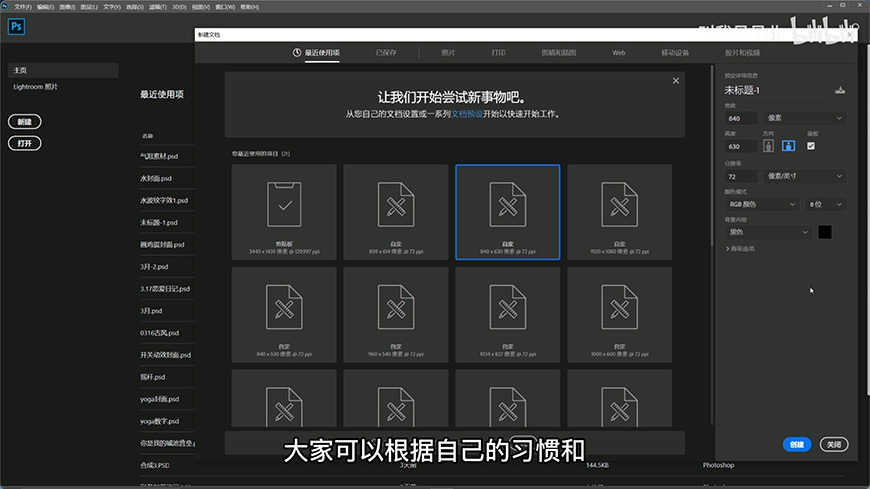
Step 02 输入文字
输入文字,调整字体、大小和位置。
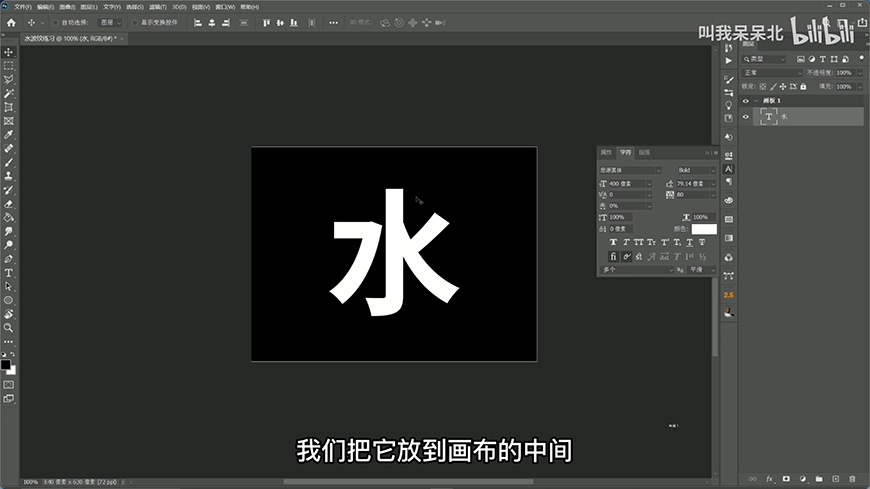
Step 03 绘制圆形
利用形状工具,绘制圆形,调整大小和位置。
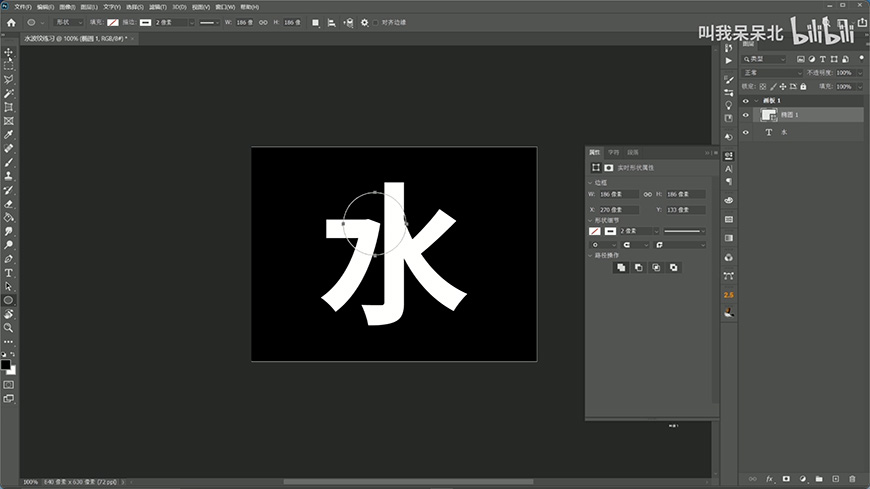
Step 04 复制圆形
多复制几次刚才绘制好的圆形,并依次调整大小。
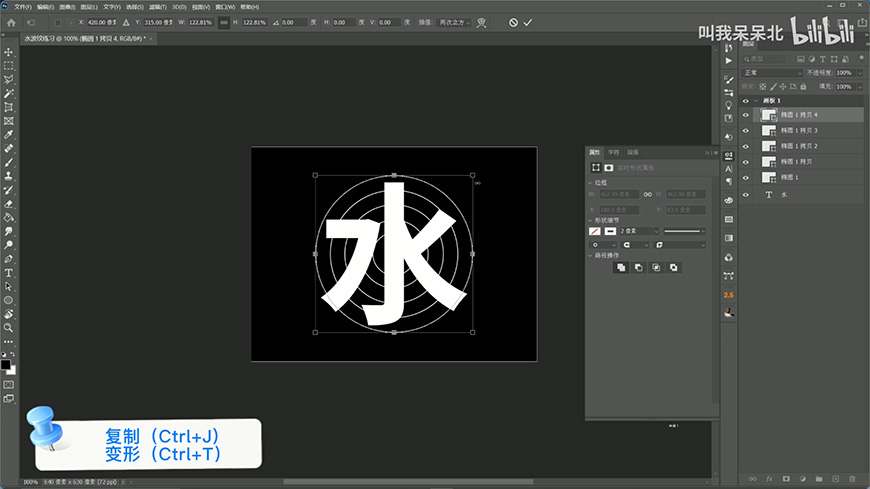
Step 05 制作水波纹
利用滤镜-水波纹,制作出水波纹的字效。
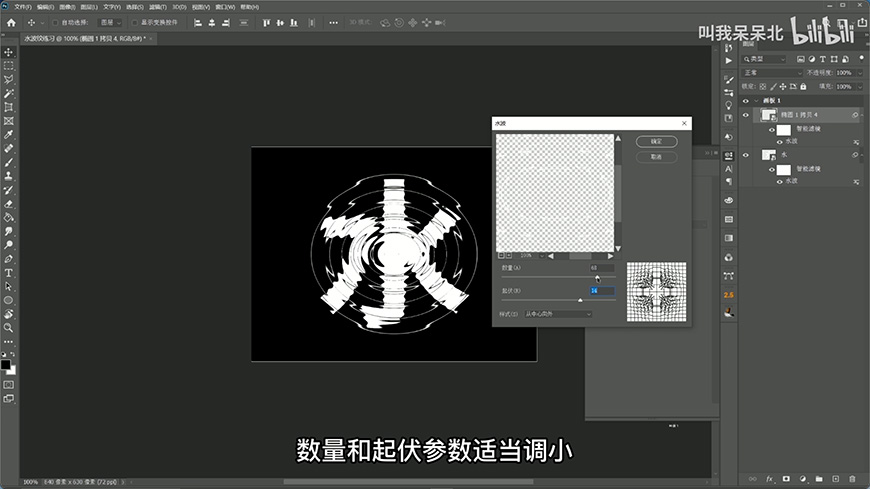
Step 06 完善效果
添加气泡元素,完善整个画面的感觉。
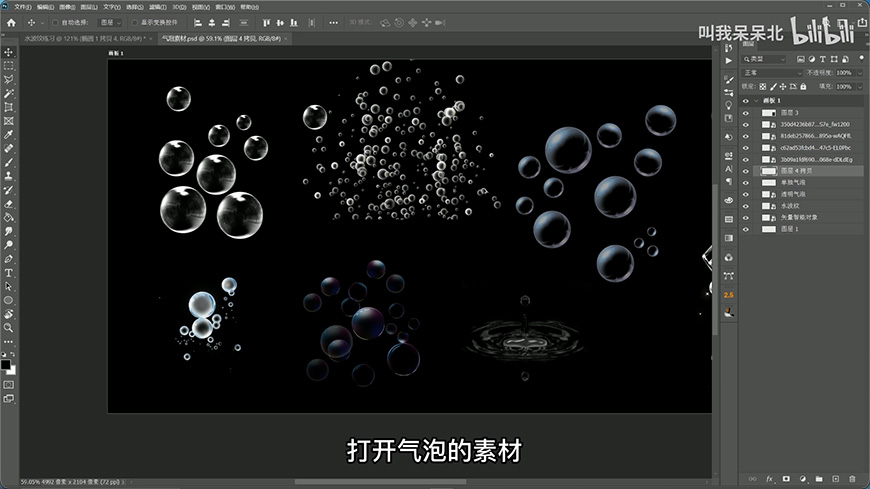
最终效果图


视频教程请点击:点击进入
原文链接:http://www.missyuan.net/photoshop/202103/31325.html
如有疑问请与原作者联系
标签:
版权申明:本站文章部分自网络,如有侵权,请联系:west999com@outlook.com
特别注意:本站所有转载文章言论不代表本站观点,本站所提供的摄影照片,插画,设计作品,如需使用,请与原作者联系,版权归原作者所有
- 使用PS钢笔工具与加深减淡工具来画逼真的苹果素材图。使用PS 2021-05-17
- PS CC技巧教程:学习Ps神奇面板—工具预设使用技巧。 2021-05-14
- PS技巧教程:学习图像调整与滤镜重复操作的技巧。 2021-05-13
- Photoshop新功能:学习智能填充工具的使用技巧。 2021-05-13
- PS快捷键使用技巧:学习重复变换快捷键Ctrl+Shift+Alt+T的使 2021-05-13
IDC资讯: 主机资讯 注册资讯 托管资讯 vps资讯 网站建设
网站运营: 建站经验 策划盈利 搜索优化 网站推广 免费资源
网络编程: Asp.Net编程 Asp编程 Php编程 Xml编程 Access Mssql Mysql 其它
服务器技术: Web服务器 Ftp服务器 Mail服务器 Dns服务器 安全防护
软件技巧: 其它软件 Word Excel Powerpoint Ghost Vista QQ空间 QQ FlashGet 迅雷
网页制作: FrontPages Dreamweaver Javascript css photoshop fireworks Flash
